- Qué son los presets, diferencias entre XMP y LRTEMPLATE y compatibilidad con versiones.
- Métodos de instalación en Windows, Mac y Lightroom CC con importación directa.
- Uso avanzado: combinar, ajustar, copiar/pegar ediciones y crear presets propios.
- Fuentes fiables de presets gratuitos y sincronización con Lightroom móvil.
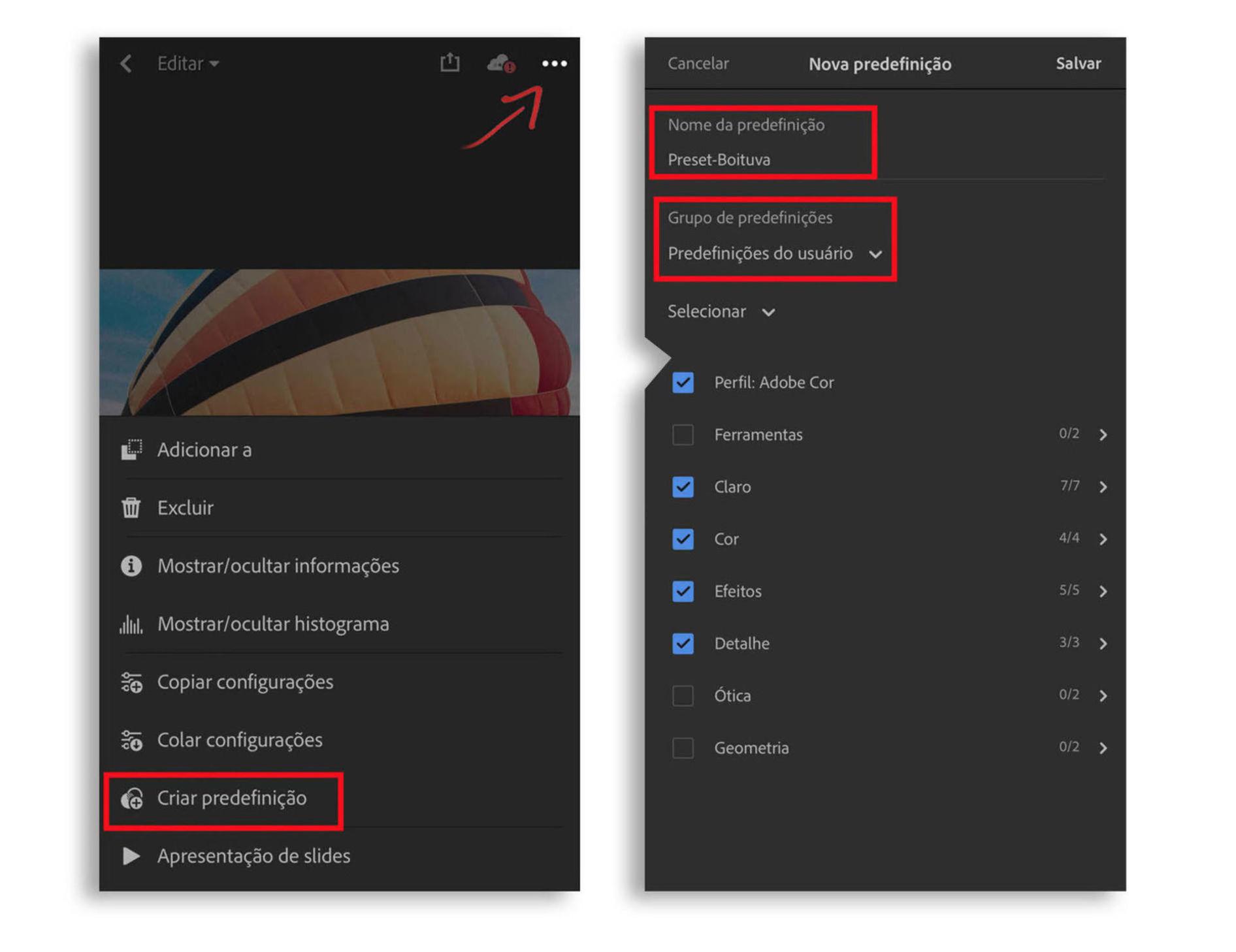
Želite, da imajo vaše fotografije dosleden videz, ne da bi pri tem porabili ure pred zaslonom? S prednastavitvami Lightroom lahko slog uporabite z enim samim klikom in prihranite veliko časa. V tem priročniku se boste jasno in neposredno naučili, kako jih namestiti v sisteme Windows, Mac in Lightroom CC, pa tudi kako jih uporabljati, urejati, sinhronizirati z mobilno napravo in kje najti brezplačne, visokokakovostne pakete prednastavitev. Vse bistvene stvari so tukaj podrobno obravnavane in napisane v lahko razumljivem jeziku, tako da se lahko vsega naučite na prvi pogled. Cilj je, da boste do konca lahko delali s prednastavitvami, kot da bi to počeli že leta..
Poleg klasične namestitve s kopiranjem datotek v mapo Lightroom vam bom pokazal tudi sodoben način uvoza iz same plošče Prednastavitve, kako se izogniti pogostim napakam pri različicah in kako ustvariti svoj lasten kinematografski slog iz nič. Pregledali bomo tudi najpogostejše formate – XMP in LRTEMPLATE – in ključne razlike, da se ne boste pustili ujeti v zadregi..
Kaj je prednastavitev Lightroom in zakaj bi jo morali uporabljati?
V Lightroomu je prednastavitev niz prilagoditev, ki vpliva na parametre, kot so osvetlitev, kontrast, krivulje, barva, podrobnosti in zmanjšanje šuma, da se z enim samim klikom doseže dosleden vizualni slog. To ni toga nastavitev; deluje kot izhodišče, ki ga je mogoče urejati. Zahvaljujoč tej podlagi lahko v nekaj sekundah dosežete priljubljene sloge – vintage, pastelne, čudežne ali filmske – in jih prilagodite svojim željam..
Delo s prednastavitvami pospeši vaš potek dela, zlasti pri serijah s podobno osvetlitvijo (na primer snemanje v zaprtih prostorih ali poroka v istem prostoru) in pri ponavljajočih se opravilih, kot je prilagajanje objektiva. Ne pozabite, da je dobro, da po uporabi prednastavitve pregledate vsako fotografijo in opravite vse potrebne prilagoditve; s tem boste preprečili »konzervirane« rezultate. Ključno je kombinirati hitrost prednastavitve z majhnimi, dobronamernimi popravki..
Druga prednost je doslednost blagovne znamke: ne glede na to, ali objavljate na družbenih omrežjih, pišete poročila za podjetja ali delate samostojno, vas prepoznaven slog loči od drugih. Vir, ki je usklajen po barvah in kontrastih, sporoča profesionalnost in vas naredi takoj prepoznavne..
Formati: XMP proti LRTEMPLATE in združljivost
Danes obstajata dve prednastavljeni obliki: LRTEMPLATE (starejša) in XMP (trenutni standard). V praksi oba prilagodita vaše fotografije. Velika prednost formata XMP je, da se samodejno sinhronizira z Lightroomom na vaši mobilni napravi prek oblaka..
Mnogi razvijalci ponujajo obe obliki, zato ne bodite presenečeni, če prenesete paket z ločenimi mapami za vsako obliko. Če delate z novejšimi različicami Lightrooma (trenutno Classic in Lightroom CC v oblaku), se odločite za XMP. XMP-ji podpirajo tudi napredne delovne procese z integracijo s profili in možnostmi, ki izhajajo iz 3D LUT-ov..
Namestitev prednastavitev v sistemu Windows (Lightroom Classic)
To je tradicionalna metoda kopiranja datotek v mapo programa. Uporabna je, če ste dobili mapo s prednastavitvijo in jo želite organizirati skupaj z drugimi. Sledite tem korakom, da Lightroom to zazna že prvič.:
- Odpri Lightroom (Klasična različica).
- V zgornji vrstici pojdite na »Uredi« in vnesite »Nastavitve«.
- V oknu z nastavitvami izberite zavihek »Prednastavitve« (to je drugi).
- Pritisnite »Prikaži mapo s prednastavitvami Lightrooma«.
- V mapi, ki se odpre, pojdite v razdelek »Lightroom«.
- Dostop do »Razvij prednastavitve«.
- Razpakirajte preneseno ZIP datoteko in kopirajte njeno vsebino v »Razvoj prednastavitev«. Če so prednastavitve organizirane po zbirkah, se prepričajte, da ste vsako prednastavitev shranili v pravilno mapo..
- Znova zaženite Lightroom, da spremembe začnejo veljati.
Ko ponovno odprete program, boste nove prednastavitve videli v modulu Razvoj, na levi plošči, v razdelku »Prednastavitve«. Če jih ne vidite, preverite, ali ste mape kopirali eno plast nad ali pod »Razvoj prednastavitev«..
Namestitev prednastavitev v računalniku Mac (Lightroom Classic)
V sistemu macOS je postopek skoraj enak, spremeni se le dostop do nastavitev iz menija aplikacije. Naredi takole, ne da bi se izgubil:
- Odpri Lightroom (Klasična različica).
- V zgornji vrstici sistema macOS pojdite na »Lightroom« > »Nastavitve«.
- Odprite zavihek »Prednastavitve« (drugi).
- Pritisnite »Prikaži mapo s prednastavitvami Lightrooma«.
- Odpre se Finder: pojdite v »Lightroom« in nato v »Razvoj prednastavitev«.
- Razpakirajte preneseno ZIP datoteko in kopirajte datoteke prednastavitev v »Razvoj prednastavitev«. Ohrani strukturo map, če je bila organizirana po paketih.
- Zaprite in ponovno odprite Lightroom.
Prednastavitve boste našli v modulu Razvoj, v levem stolpcu. Ne pozabite, da je ponovni zagon bistvenega pomena, da Lightroom obnovi katalog prednastavitev..
Namestitev prednastavitev v Lightroom CC (aplikacija v oblaku)
Če delate z aplikacijo »Lightroom« brez klasične pripone (sodobne, povezane s Creative Cloud), je postopek še hitrejši, ker uvozite iz same plošče. Ta metoda velja za Lightroom CC 2018 v1.3 ali novejšo različico.:
- Preneseno ZIP datoteko imejte pri roki in jo razpakirajte v poljubno mapo.
- Odprite Lightroom CC in se prepričajte, da ste v načinu urejanja, pri čemer je vidna plošča s prednastavitvami.
- V plošči kliknite ikono s tremi pikami »•••« in izberite »Uvozi prednastavitve«.
- Če vaša različica namesto »Uvozi« prikazuje »Odpri mapo s prednastavitvami«, uporabljate starejšo različico; Posodobite ali uporabite to možnost, da datoteke postavite v pravilno mapo..
- Pomaknite se do mape, kamor ste razpakirali datoteko ZIP, in izberite prednastavljene mape, ki jih želite uvoziti (mape so boljše od ohlapnih datotek za ohranjanje organizacije).
- Kliknite »Uvozi prednastavitve«. V redu, videli jih boste takoj brez ponovnega zagona..
Velika prednost programa Lightroom CC je, da se uvožene prednastavitve sinhronizirajo z vašo mobilno napravo, če uporabljate isti račun, tako da jih boste imeli na voljo v vseh svojih napravah. Zaradi tega je vaš delovni tok resnično večplatformski.
Uvozi iz plošče Prednastavitve (hitra metoda v Classicu)
V Lightroom Classic lahko uvozite tudi brez dotikanja map: odprite modul Develop in na plošči Presets kliknite ikono »+«. Izberite »Import Presets« in izberite datoteke .xmp ali .lrtemplate. To je čistejša pot in se izogne napakam pri lokaciji.
Druga metoda, ki se pogosto omenja v klasičnih menijih, je, da odprete »Datoteka« > »Uvozi razvojne profile in prednastavitve«. Izberite datoteko .xmp in potrdite. Po uvozu jih boste videli v razdelku »Uporabniške prednastavitve«, kjer lahko mapo preimenujete in ohranite vse organizirano..
Prednastavitve uporabljajte, kombinirajte in prilagajajte pametno.
Če želite uporabiti prednastavitev, odprite fotografijo v modulu Razvij in kliknite prednastavitev v levem stolpcu. Premaknite miško nad vsako ime, da si sproti ogledate predogled učinka. Imena so včasih ustvarjalna, vendar običajno dobro opišejo rezultat: na primer »Cool Light« ponavadi ohladi celoten ton z modrimi odtenki..
Združite lahko več prednastavitev, vendar ne pozabite, da če dve prednastavitvi spreminjata isti nadzor (na primer barvno temperaturo), prevlada vrednost zadnje uporabljene. Za fine mikro prilagoditve uporabite drsnike na desni po uporabi prednastavitve.Če se raje izogibate omrežnim filtrom, se naučite, kako odstranite filtre na Instagramu.
Primer iz resničnega sveta: Na kombiju VW uporabite prednastavitev »Polnočno sonce« za starinski videz. Nato prilagodite kontrast na +45, živahnost na -28 in teksturo na +45, da zmehčate nekaj barve in ji dodate mat zaključek. Ta točka prilagajanja po prednastavitvi naredi vso razliko.
Če želite obdelavo ponoviti na drugih fotografijah, uporabite gumba »Kopiraj« in »Prilepi« (spodaj levo v Razvij). Pri kopiranju izberite nastavitve, ki jih želite prenesti (vklop/izklop osvetlitve, transformacije, kalibracija itd.). Na ta način se izognete prenosu neželenih sprememb v vsako serijo..
Ustvarite svojo prednastavitev: primer »Kinematografska noč«
Z oblikovanjem lastnih prednastavitev lahko izboljšate svoj slog in hkrati pospešite delo. Predstavljajte si nočni prizor s toplimi neonskimi lučmi in prevladujočim modrim odtenkom: cilj nam je kinematografski videz. Preizkusite ta začetni recept in ga prilagodite svoji opremi:
- Znižajte temperaturo (Temperaturo) na -30, da poudarite modre odtenke; nastavite odtenek (Hue) na +25, da izravnate vijolične odtenke.
- Na začetku ohranite enakomerno osvetlitev, kontrast in poudarke; povečajte vrednost Sence na +32, da razkrijete podrobnosti na jakni in laseh.
- S povečanjem črne in bele barve na +20 doda skupnemu kontrastu; intenzivnost pa na +25 za živahno, a nadzorovano barvo.
- V Tonski krivulji ustvarite točko blizu središča in jo nekoliko spustite, da okrepite srednje tone in zmehčate udarec.
- V razdelku Color Grading (Osvetlitve) kompenzirajte kožni odtenek: v razdelku Highlights (Poudarki) dodajte oranžen pridih tako, da drsnik premaknete proti toplim tonom. V modrikastem okolju poiščite naravni ton kože.
Ko ste z rezultatom zadovoljni, odprite ploščo »Prednastavitve«, tapnite »+« in izberite »Ustvari prednastavitev«. Izberite samo nastavitve, ki ste jih spremenili, da bodo združljive z drugimi prednastavitvami. Poimenujte jo – na primer »Kinematografska noč« – in jo shranite v novo skupino, kot je »Kinematografske luči«. Modularnost vam bo omogočila zlaganje stilov, ne da bi pri tem preglasili bistvene nastavitve..
Prednameščene prednastavitve in kako jih kar najbolje izkoristiti
Lightroom ima uporabne prednameščene zbirke. Pojdite na »Prednastavitve« in jih raziščite: če se z miško pomaknete nadnje, se vam bo prikazal predogled v realnem času. Mnogi služijo kot osnova za ustvarjanje lastne različice z nekaj prilagoditvami.
Koristen trik je, da podvojite tovarniško prednastavitev, jo uporabite in prilagodite manjše podrobnosti (vinjetiranje, krivulja, HSL). Nato jo shranite kot svojo prednastavitev. Tako ustvarite knjižnico, prilagojeno vašemu okusu, z uporabo virov, ki jih že imate..
Lightroom na mobilnih napravah: Urejanje kjer koli
Aplikacija »Adobe Lightroom Photo Editor« za iOS y Android Ponuja veliko brezplačnih funkcij, če pa imate naročnino na Creative Cloud, so odklenjena napredna orodja in predvsem popolna sinhronizacija. To pomeni, da se bodo vaše prednastavitve XMP, uvožene na namizni računalnik, samodejno prikazale na vašem telefonu..
Če želite prednastavitve uporabljati v mobilni napravi, jih je najbolje uvoziti v namizno različico Lightrooma (ne v Classic). Če ste jih uvozili v Classic, jih uvozite tudi v aplikacijo Lightroom, ki je povezana z oblakom, in sinhronizirale se bodo. V mobilni napravi jih boste našli v vrstici za urejanje pod gumbom »Prednastavitev«.Če delate tudi z omrežji, se naučite dodajte Instagram filtre fotografijam.
Aplikacija vam omogoča ustvarjanje in shranjevanje lastnih prednastavitev iz telefona. To je odlično, če urejate med potovanjem in ustvarite videz, ki ga želite ponavljati skozi celotno serijo. Nato ga lahko sinhronizirate in uporabljate na računalniku brez dotikanja kabla..
Za velike serije izberite več fotografij in s funkcijo sinhronizacije nastavitev uporabite isto prednastavitev za vse; nato pa vsako sliko le toliko retuširajte. Prihranek časa je precejšen pri obdelavi veliko podobnih posnetkov..
Drug način uvoza na namizju
Če imate v računalniku raje tradicionalne menije, pojdite na: »Datoteka« > »Uvozi profile in prednastavitve razvijalcev«. Izberite datoteke .xmp in potrdite. Deluje tako v sistemu Windows kot macOS in takoj ustvari prednastavitve..
Če želite izbrisati prednastavitev, ki je ne uporabljate več, jo kliknite z desno miškino tipko in izberite »Izbriši«. Če želite ohraniti čisto ploščo, jih združite v zbirke in preimenujte po jasnih merilih. Organizirana plošča pospeši izbiro in prepreči, da bi imeli 200 pozabljenih prednastavitev..
Kje zanesljivo prenesti brezplačne prednastavitve
Na spletu je na voljo veliko vsebine; nekateri viri so plačljivi, nekateri brezplačni, nekateri pa so zastareli. Ti viri izstopajo po svoji kakovosti in raznolikosti, zato jih je vredno imeti pri roki. Pred uvozom vedno preverite združljivost in format.
Adobe Exchange (uradni)
Adobejeva tržnica združuje vsebino za Lightroom, Photoshop in InDesign s paketi, ki prikazujejo ime, združljivost, predoglede, velikost in ocene. To je eno najvarnejših spletnih mest za prenos prednastavitev in preverjanje, ali so združljive z vašo različico..
Prednastavljena ljubezen
To spletno mesto ponuja na stotine prednastavitev, lepo razvrščenih po temah: hrana, noč, šport, pokrajina, toplota, plaža ... Ponaša se tudi z velikim paketom s stotinami možnosti. Našli boste različice za namizne in mobilne naprave ter izjemno število brezplačnih prednastavitev..
PresetPro
Združuje plačljivi katalog z razdelkom več kot 100 brezplačnih prednastavitev. Filtrirate lahko po kategorijah, kot so mesta, portreti, filmi, starine ali podrobnosti, iščete po ključnih besedah in razvrščate po priljubljenosti ali novih izdajah. To je raznolika knjižnica s skrbno izbranim videzom..
Prosti Lightroom Presets
Vključuje na desetine prednastavitev z izrazitim brezplačnim razdelkom; nekateri paketi se ponašajo z milijoni prednastavitev. descargasUporabni so tako za nanašanje na določeno sliko kot za poenotenje nabora (album, portfolio, revija). Čeprav je premium razdelek obsežnejši, je brezplačni razdelek še vedno uporaben..
Popravi fotografijo
Ponuja veliko število brezplačnih prednastavitev: črno-belo, sepia, poroko in modo, med drugim. Uporabno je za razširitev vaše knjižnice s specifičnimi in praktičnimi slogi. Dejstvo, da so paketi brezplačni, jim ne preprečuje, da bi dosegli solidne rezultate..
ON1
Zelo aktivna platforma z dobrim urnikom posodobitev, kjer lahko prenesete številne prednastavitve, ne da bi porabili en sam cent. Njen obsežen katalog vam omogoča, da eksperimentirate in ohranite tisto, kar vam resnično ustreza. Idealno za posodabljanje vaše zbirke in odkrivanje novih stilov.
Nameščanje prenesenih paketov: hiter opomnik
Če je paket priložen kot datoteka ZIP, jo najprej razpakirajte. V programu Lightroom Classic uvozite datoteke z ikono »+« na plošči Prednastavitve ali pa jih premaknite v »Razvij prednastavitve« in znova zaženite. V programu Lightroom CC pojdite na ploščo Prednastavitve, pritisnite »•••« in izberite »Uvozi prednastavitve«. Kadar koli je mogoče, uvozite mape, da ohranite strukturo, ki jo je zamislil ustvarjalec..
Po uvozu združite in preimenujte prednastavitve, da boste lažje našli svoje priljubljene. V klasični različici so nove prednastavitve navedene v razdelku »Uporabniške prednastavitve« in jih lahko premaknete v skupino, ki ustreza vašemu delovnemu procesu. Jasnejše kot so vaše kategorije, hitreje lahko krmarite.
Nasveti za uporabo za finejši pretok
Najprej uporabite prednastavitev in naredite mikro prilagoditve osvetlitve in beline, ki se bodo razlikovale glede na posnetek. Nato popravite HSL in krivuljo, če prednastavitev preveč poudari določene tone. Z dodatnimi 30 sekundami na fotografijo se rezultat dvigne na višjo raven.
Če prednastavitev vključuje zrnatost ali vinjetiranje, razmislite o njunem zmanjšanju pri zelo ostrih portretih ali fotografijah, ki že vsebujejo šum zaradi visoke vrednosti ISO. Pri nočnih prizorih je lahko kombinacija šuma in zrnatosti pretirana. Obrežite les po svojih željah in ohranite značaj, ne da bi pri tem ogrozili podrobnosti.
V serijah s spremenljivo svetlobo ustvarite dve ali tri prednastavljene različice (npr. "−1EV", "Base" in "+1EV"), ki jih uporabite glede na začetno osvetlitev. Hitrost izbire pravilne variante to več kot nadomesti..
Brezplačne prednastavitve vadnic in starinskih paketov
Številne vadnice, ki jih delijo blagovne znamke in ustvarjalci, vključujejo vzorčne prednastavitve – na primer vintage pakete – za vajo. Prenesite jih, uvozite in analizirajte: oglejte si, kako vplivajo na krivuljo, HSL in kalibracijo. Razumevanje, zakaj delujejo, je najboljši način, da se naučite, kako jih narediti sami..
Če ste iskali popoln in organiziran vodnik, je tukaj: razložimo, kaj so prednastavitve, njihove oblike, kako jih namestiti v sisteme Windows, Mac in Lightroom CC, kako jih pametno uporabljati, prilagajati in kopirati urejanja, ustvariti svoj slog »Cinematic Night«, sinhronizirati z mobilno napravo in kje najti zanesljive brezplačne vire. S temi koraki boste dosegli vizualno doslednost, skrajšali čas urejanja in imeli svojo knjižnico slogov pripravljeno za kateri koli projekt..
Strasten pisec o svetu bajtov in tehnologije nasploh. Rad delim svoje znanje s pisanjem in to je tisto, kar bom počel v tem blogu, saj vam bom pokazal vse najbolj zanimive stvari o pripomočkih, programski opremi, strojni opremi, tehnoloških trendih in še več. Moj cilj je, da vam pomagam krmariti po digitalnem svetu na preprost in zabaven način.
